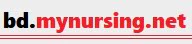কিভাবে ফটো এবং সিগনেচারের সাইজ ঠিক করবেন
মন দিয়ে এই পোস্টটি পড়ুন, তাহলে সহজেইই শিখতে পারবেন কিভাবে মোবাইল দিয়ে ফটো ও সিগনেচারের সাইজ ঠিক করবেন। (যারা পারেন তাদের পড়বার প্রয়োজন নেই)
এজন্য একটি android app ডাউনলোড করতে হবে।
নিচের লিংক থেকে ডাউনলোড করে নিতে পারেন।
https://play.google.com/store/apps/details?id=com.picsart.studio
ডাউনলোড করার পর নিচের ফটোগুলি ১, ২, ৩ এভাবে সিরিয়ালভাবে কাজ করতে হবে।
# 300 x 80 Pixel (Signature)
# 300 x 300 Pixel (Photo)
②‣‣ তারপর Tools লেখার উপর ক্লিক করুন।
③‣‣ এরপর crop লেখার উপর ক্লিক করুন।
⑤‣‣ এরপর Signature এর জন্য প্রথম ঘরে 300 এবং ২য় ঘরে 80 লিখবেন
আর যদি Photo edit করতে চান তবে, ২ ঘরেই 300 লিখবেন। এরপর Resize এ ক্লিক করবেন।
তারপর আপনার হাতের আঙ্গুল দিয়ে জুম করে বক্সের মাপে আনবেন (মূলকথা বক্সের মধ্যেই Signature বা Photo থাকতে হবে। এরপর উপরে ডান সাইডে টিক চিহ্নের (✔️) উপর ক্লিক করবেন।
⑥‣‣ এরপর আবার tools লেখায় ক্লিক করুন।
⑦‣‣ এরপর resize এর উপর ক্লিক করুন।
⑧‣‣ আবার Signature এর জন্য প্রথম ঘরে 300 এবং ২য় ঘরে 80 লিখবেন আর যদি Photo edit করতে চান তবে, ২ ঘরেই 300 লিখবেন।⑨‣‣ এরপর Resize এ ক্লিক করবেন।
⑩‣‣ উপরে ডান সাইডে একটা তীর চিহ্ন পাবেন, সেটাতে ক্লিক করুন।
⑪‣‣ তারপর Save লেখার উপর ক্লিক করুন
⑫‣‣ এবার নিচের দিকে Save লেখার উপর ক্লিক করুন⑬‣‣ সর্বোশেষ Done লেখার উপর ক্লিক করুন।
এবার আপনার মোবাইলের গেলারিতে গিয়ে দেখুন ফটো save হযে গিয়েছে। কোনো প্রশ্ন থাকলে comment এ জানাবেন।